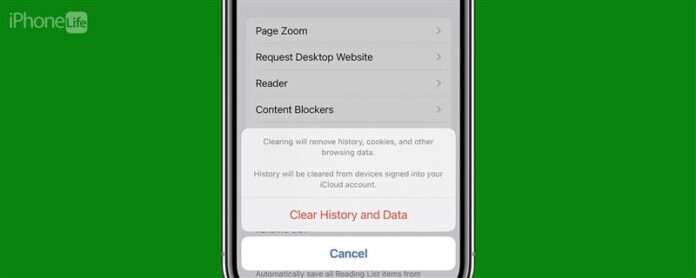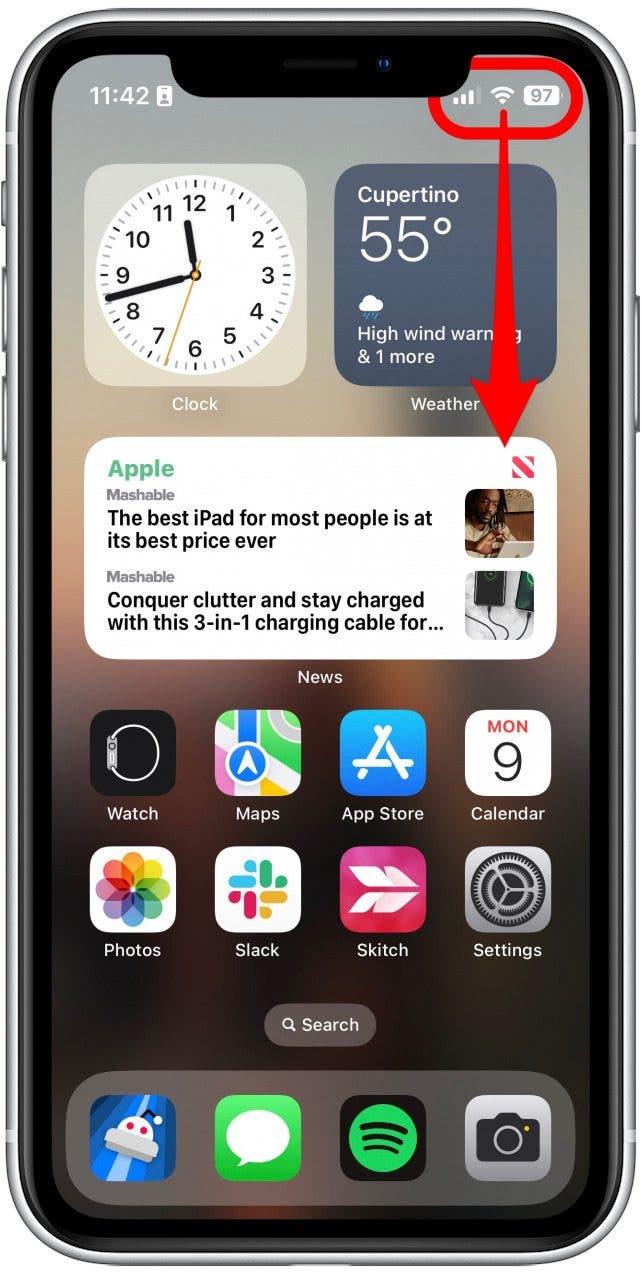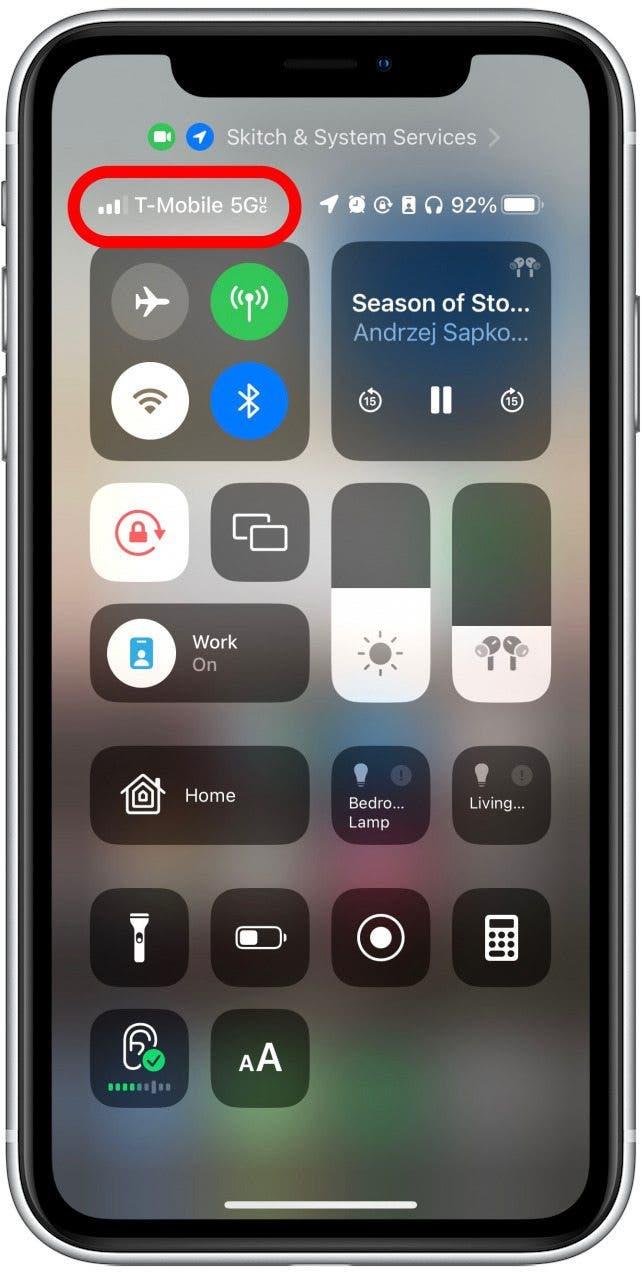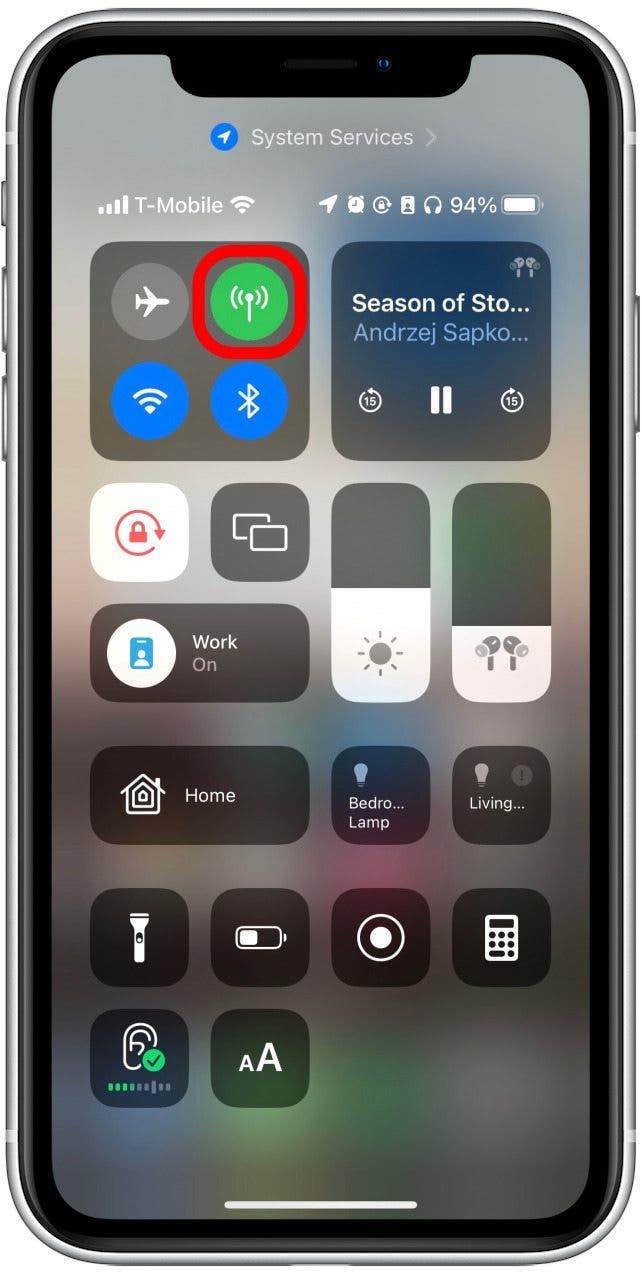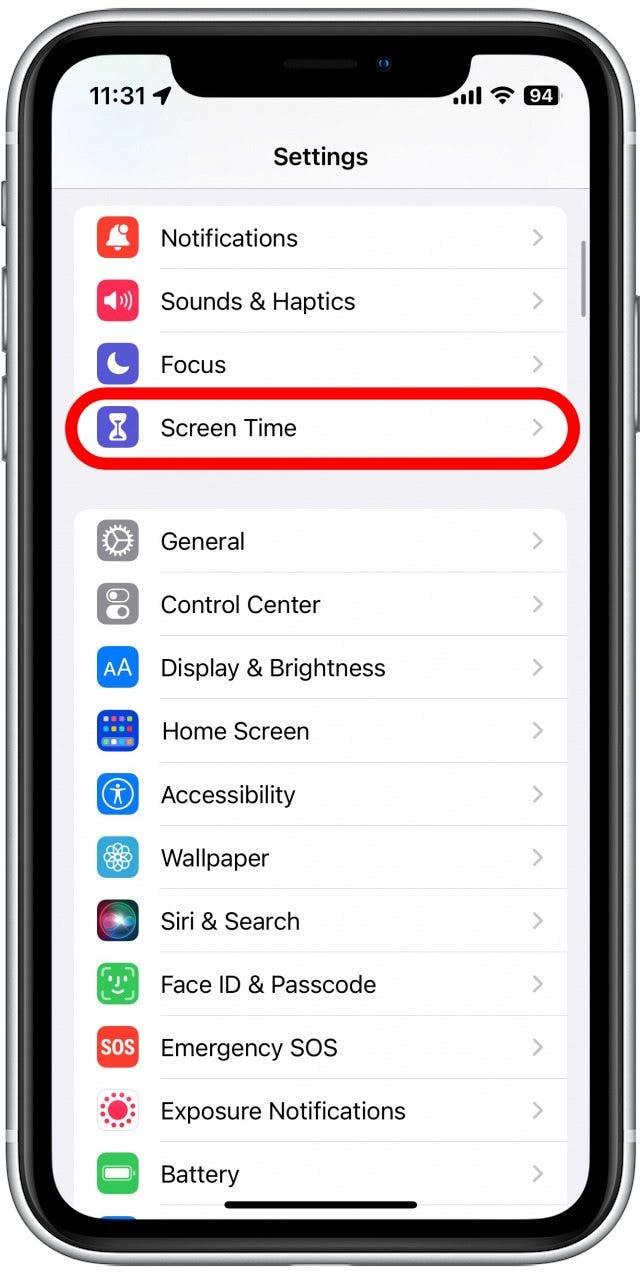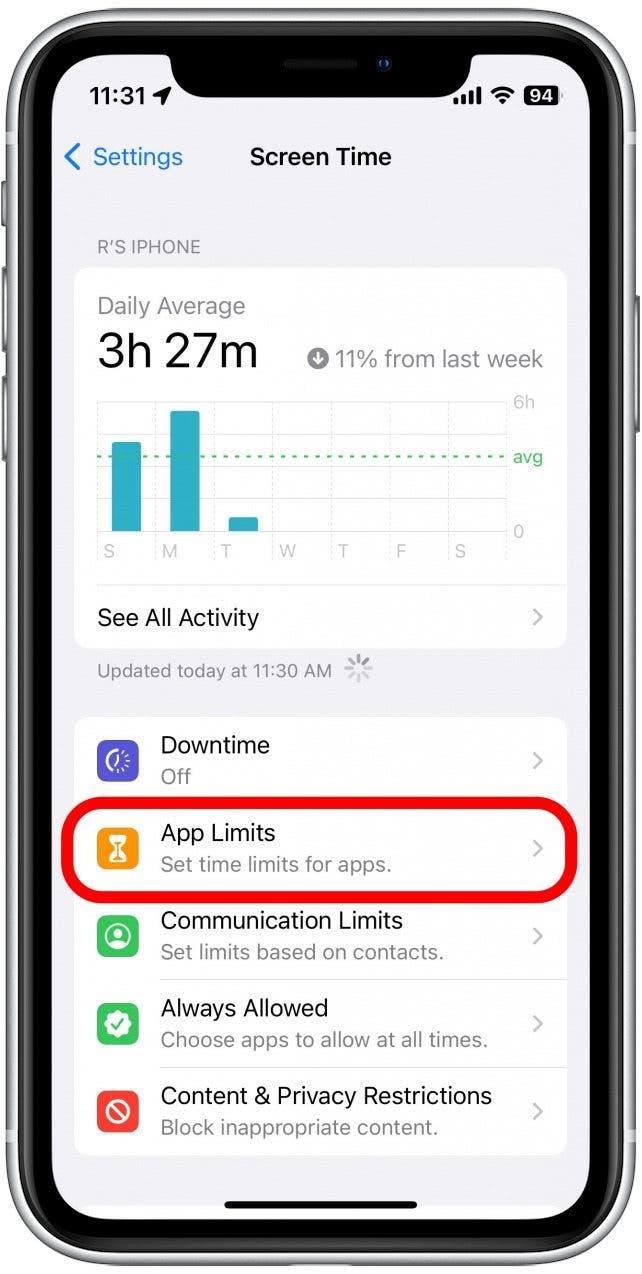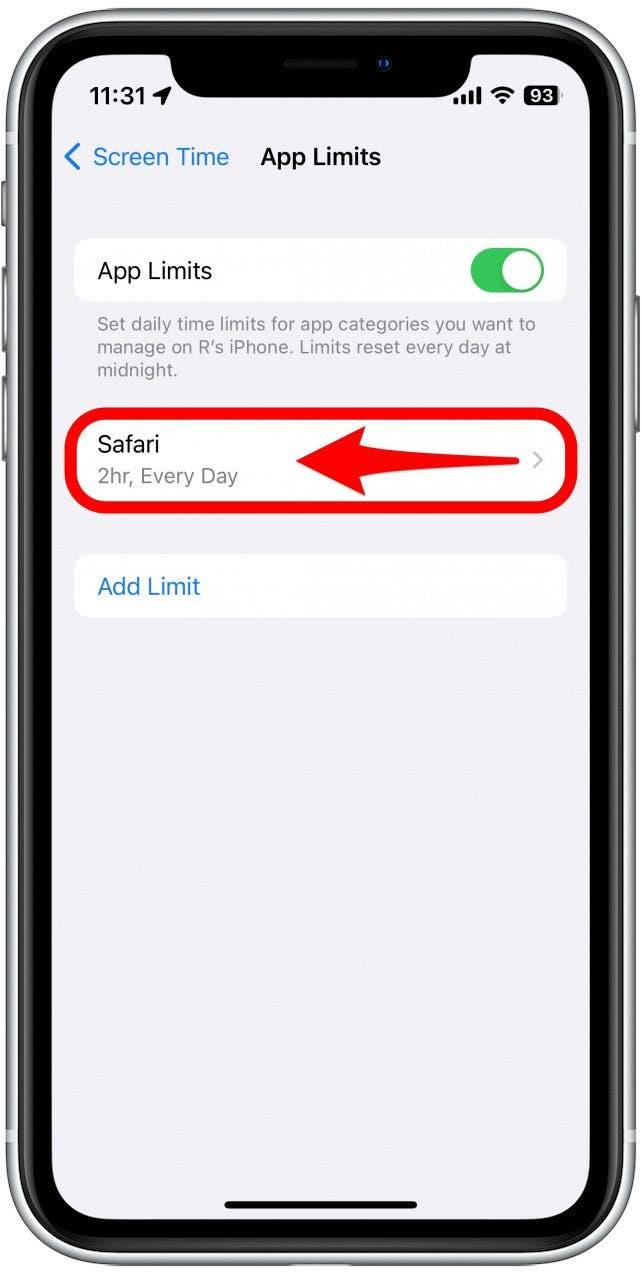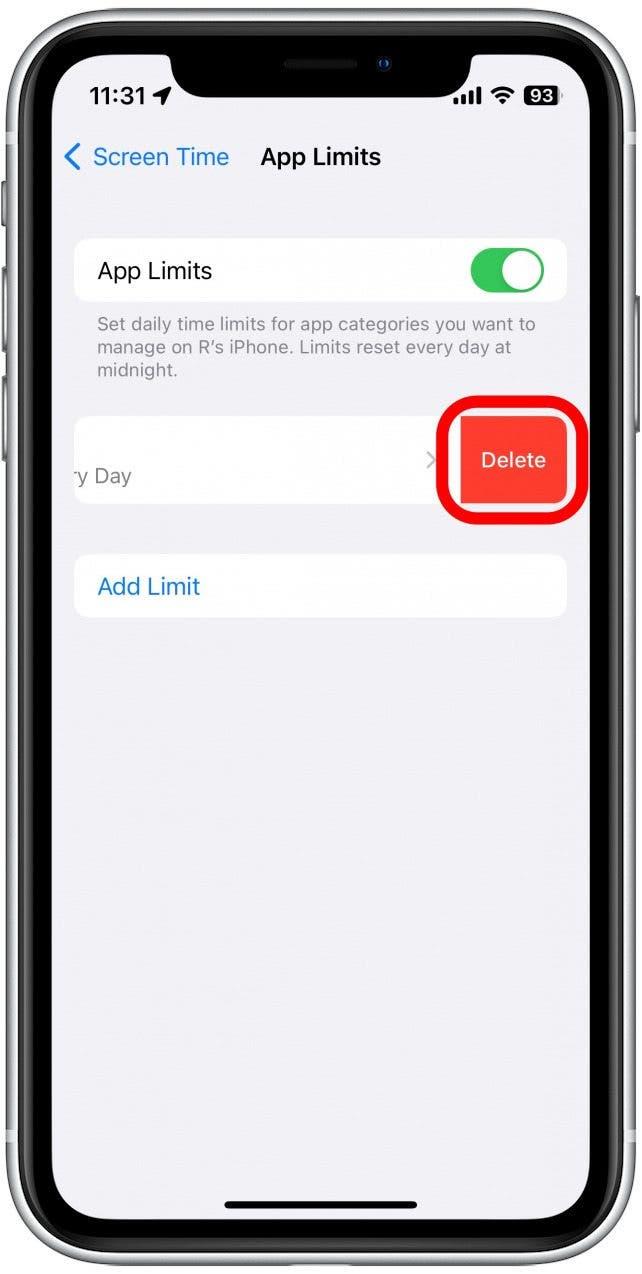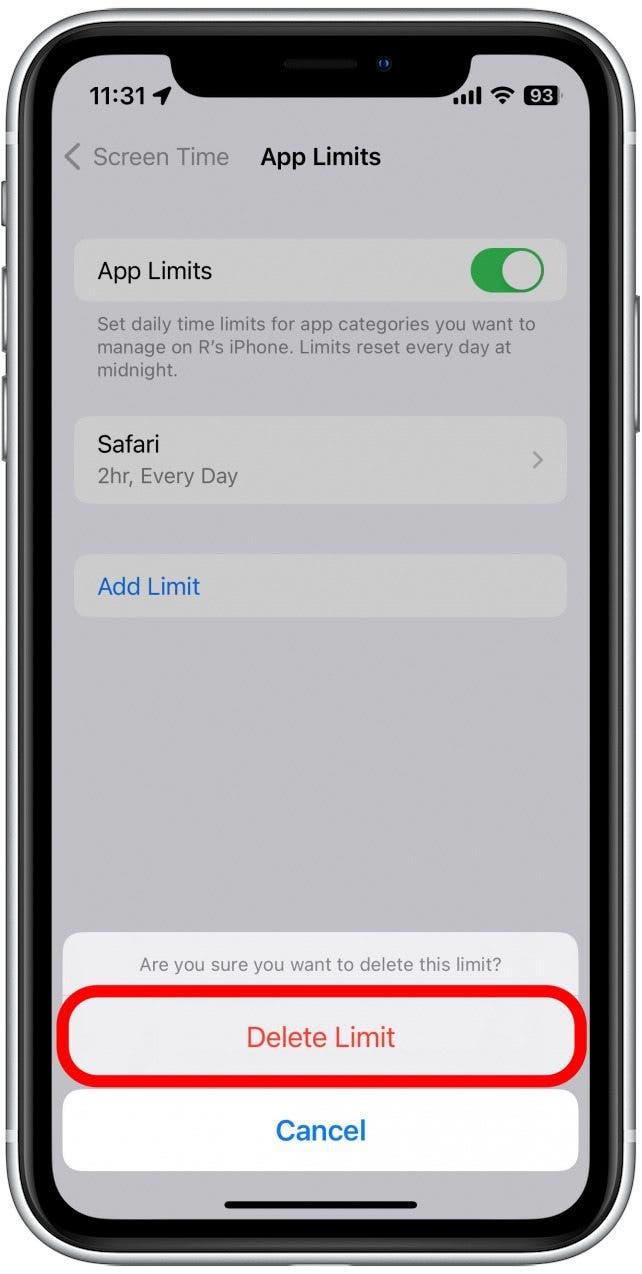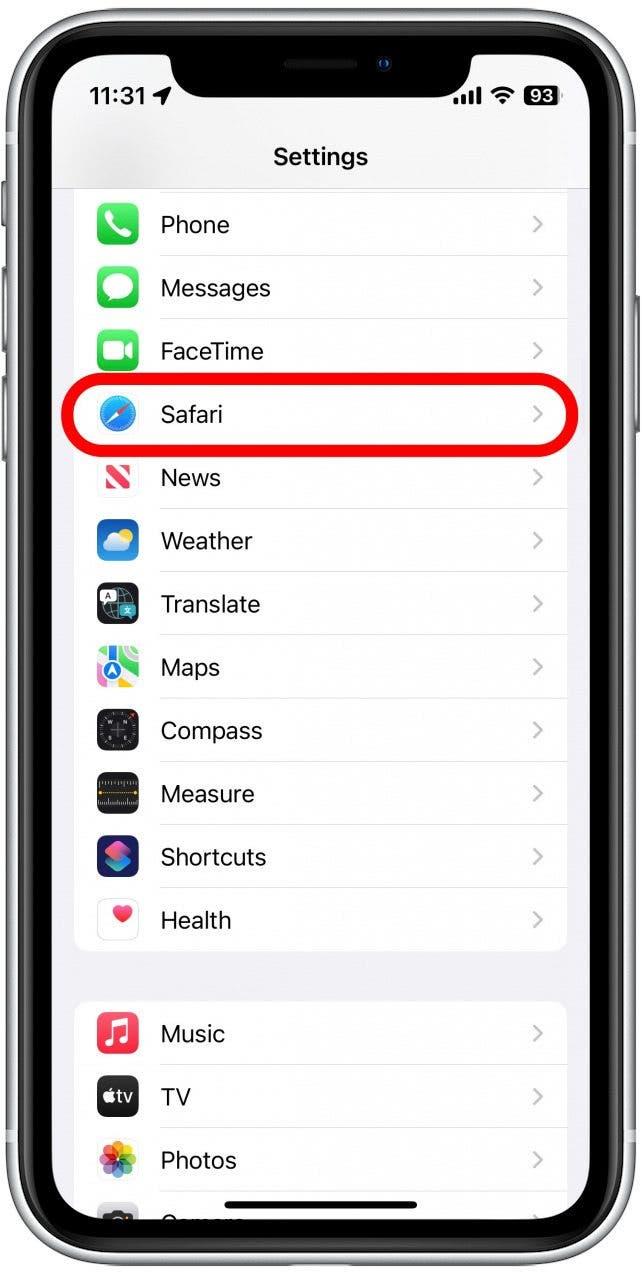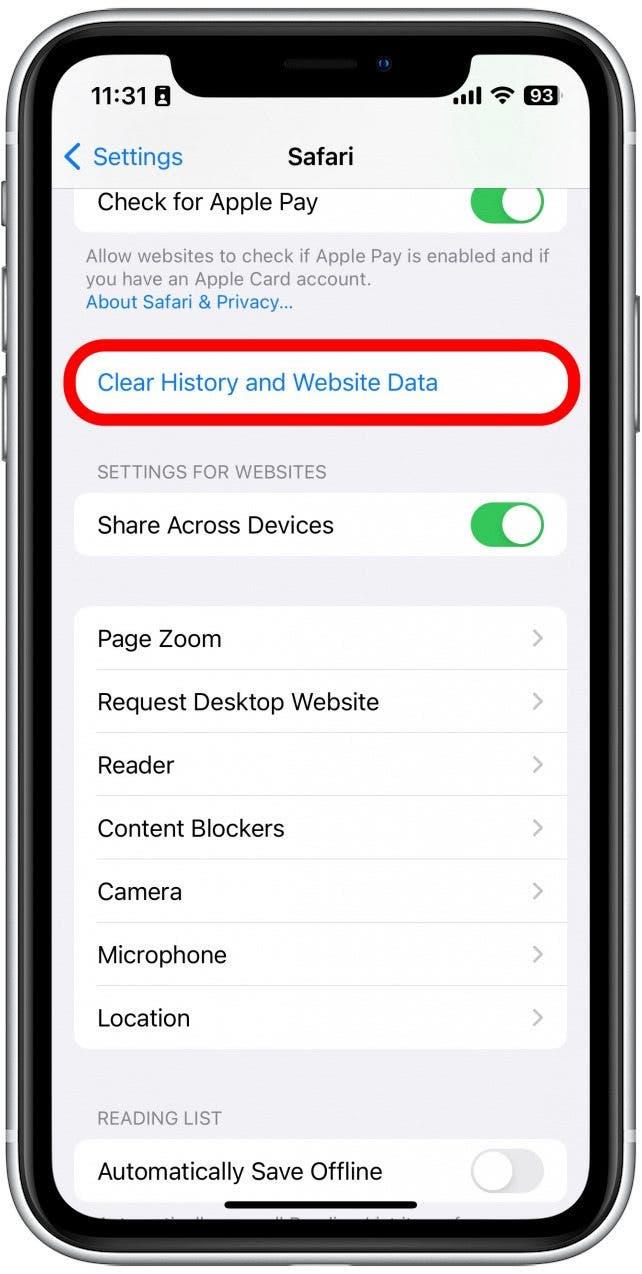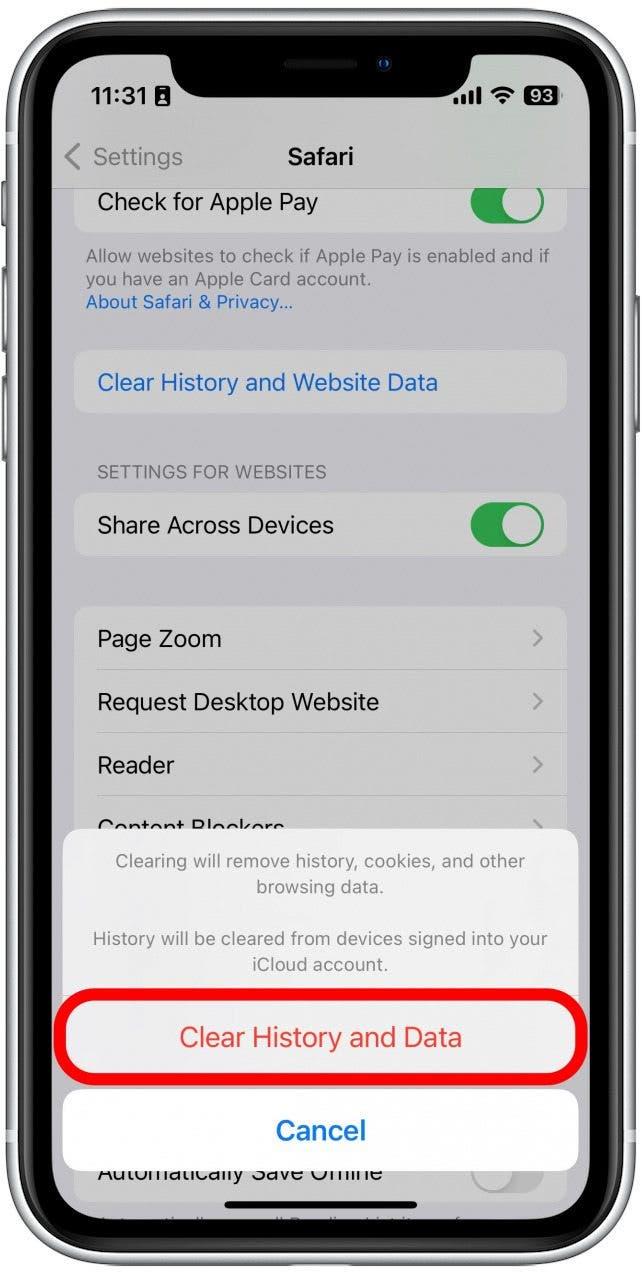Keď Safari prestane pracovať na iPhone, môže to byť neuveriteľne frustrujúce. Či sa webové stránky načítajú alebo dostávate chybové hlásenie „Safari nemôže otvoriť stránku“, prejdeme cez niekoľko rôznych opráv, ktoré by mali pomôcť vyriešiť všetky problémy, ktoré máte vo vašom webovom prehliadači.
Skočte na:
- Prečo Safari nefunguje?
- Ako skontrolovať nastavenia času obrazovky
- Ako vyčistiť údaje o prehliadaní safari
Prečo Safari nefunguje?
Existuje niekoľko rôznych dôvodov, prečo Safari na vašom iPhone nefunguje, takže odporúčame viac riešení, ktoré pomôžu vyriešiť problém. Ak chcete získať ďalšie opravy problémov so spoločnosťou Safari, ako napríklad ako Chyba, nezabudnite Prihláste sa na náš tip dňa bulletin. Teraz začnime s opravou, prečo Safari nefunguje.
Ako skontrolovať pripojenie k bunkovým a Wi-Fi
Rovnako ako každý webový prehľadávač, aj Safari potrebuje na prácu pripojenie na internet. Najprv si pozrime mobilné a Wi-Fi pripojenie vášho iPhone:
- Prejdite po prstom z pravého horného okraja obrazovky a otvorte ovládacie centrum .

- V ľavom hornom rohu uvidíte svojho nosiča buniek a stav pripojenia. Ak ste pripojení k Wi-Fi, uvidíte ikonu žiarenia a ak ste pripojení k svojej bunkovej sieti, uvidíte 5G, LTE alebo podobný symbol.

- Ikona bunkových údajov by mala byť zelená. Ak je šedá, znamená to, že je vypnutá, preto ho zapnite.

- Ikona Wi-Fi by mala byť modrá. Ak je šedá, znamená to, že je vypnutá, preto ho zapnite.

Ak sú tieto nastavenia už povolené, ale váš webový prehliadač vám stále dáva problémy alebo safari nemôže nájsť server, existujú aj ďalšie riešenia, ktoré môžete vyskúšať.
Ako povoliť bunkové údaje pre safari
Jednou z mnohých užitočných funkcií iPhone je to, že môžete obmedziť určité aplikácie z používania vášho
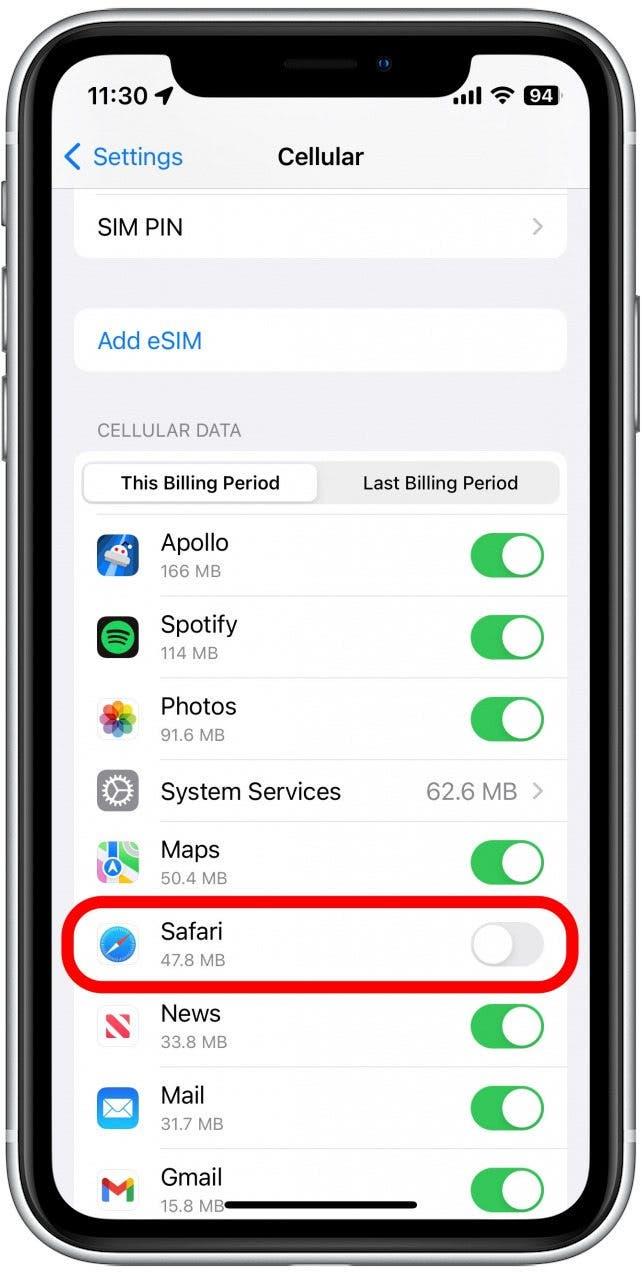
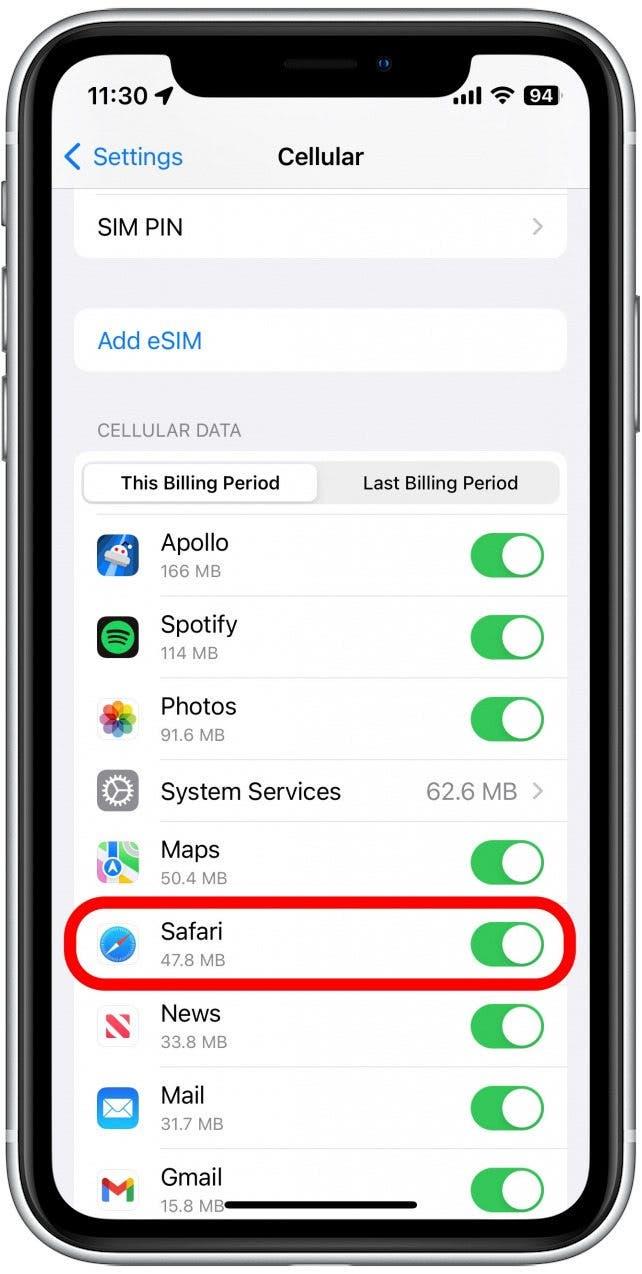
Po potvrdení, že pre safari sú povolené mobilné údaje, skúste otvoriť webovú stránku a zistiť, či bol problém vyriešený.
Ako skontrolovať nastavenia času obrazovky
Čas obrazovky je užitočná funkcia, ktorá je navrhnutá tak, aby vám pomohla skrátiť množstvo času, ktorý strávite v telefóne, vrátane obmedzenia prístupu k konkrétnej aplikácii. Ak ste v minulosti prehrávali s nastaveniami času na obrazovke, možno ste náhodou náhodou nastavili limit aplikácie pre safari náhodou. Tu je návod, ako skontrolovať nastavenia času obrazovky, keď Safari nefunguje na iPhone:
- Otvorte aplikáciu Nastavenia a klepnite na čas SCRESS .

- Klepnite na limity App Limits .

- Ak v tomto zozname vidíte Safari, potiahnutím potiahnutím potiahnutím.

- Klepnite na Odstrániť .

- Klepnutím na tlačidlo Odstráňte limit , aby ste potvrdili.

Ak v tomto zozname nevidíte safari, pre svoj webový prehľadávač ste nestanovili žiadne časové limity obrazovky.
Ako vyčistiť údaje prehliadania safari
Niekedy vyčistenie histórie a údajov o starých webových stránkach môže pomôcť s problémami súvisiacimi s Safari, ktoré nefungujú. Tu je návod, ako to urobiť:
- Otvorte aplikáciu Nastavenia , posúvajte nadol a klepnite na safari .

- Prejdite nadol a klepnite na Vymazať históriu a údaje o webových stránkach .

- Klepnite na Clear History and Data , aby ste potvrdili.

Vymazanie týchto údajov vás odhlási z vašich online účtov a vymaže najnovšie webové stránky z histórie prehliadania. Aj keď to pre väčšinu ľudí nie je obrovská strata, môže to byť trochu nepríjemné, keď začnete znova pracovať Safari, takže je najlepšie použiť túto možnosť ako poslednú možnosť.
Zatvoriť a znovu otvoriť safari
Ak safari stále nepracuje na iPhone, skúste Zatvorenie a opätovné otvorenie aplikácie . Aplikácie niekedy prestanú fungovať správne, takže ho úplne zatvárajú, môže pomôcť vyriešiť veci. Keď zatvoríte aplikáciu a znovu ju otvoríte, efektívne reštartuje aplikáciu.
Ako dostať safari späť na iPhone
Safari je jednou z mála aplikácií Apple, ktorú z vášho iPhone nemožno odstrániť. Ak však z vášho telefónu nejako zmizlo, existuje niekoľko rôznych spôsobov, ako Získajte safari Späť na iPhone . Náš článok sa podrobne venuje každej metóde, čím sa zabezpečí, že nájdete aplikáciu.
Ak máte stále problémy s tým, že Safari nepracuje na iPhone, možno budete musieť vyhľadať ďalšiu pomoc pri podpore spoločnosti Apple. Ďalej nájdete Ako blokovať alebo povoliť vyskakovacie okno V safari .